asus
Se você busca mais velocidade e praticidade para o seu dia a dia, o SSD externo para notebook Asus é a solução ideal. Com opções de armazenamento de até 1TB e altíssima velocidade de leitura e gravação, ele atende quem precisa expandir a capacidade de seu notebook de forma portátil e eficiente. Quem procura por esse tipo de produto normalmente busca por mais espaço para armazenar arquivos grandes, como vídeos, e quer garantir que essas transferências sejam rápidas e seguras. Afinal, tempo é um recurso valioso!
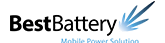
SABE O MODELO OU PART NUMBER DO PRODUTO? BUSQUE AQUI:
Exemplo: N4050, AS10D51, 3500...
Resultados
Ao escolher um SSD externo para notebook Asus, a segurança dos seus dados é uma das maiores preocupações. Por isso, nosso SSD é projetado para ser resistente a impactos e poeira, garantindo que seus arquivos estejam sempre protegidos. Além disso, ele vai transformar sua rotina ao permitir transferências ultra-rápidas, seja para backups ou para edição de arquivos pesados, melhorando sua produtividade e garantindo mais agilidade em suas tarefas diárias.
Perguntas Frequentes
Usar um SSD externo no notebook é simples e pode ser feito em poucos passos:
- Conecte o SSD Externo: Use o cabo USB (USB-C ou USB-A) para conectar o SSD ao notebook.
- Aguarde o Reconhecimento: O sistema reconhecerá o SSD automaticamente, e ele aparecerá como uma unidade de armazenamento.
- Transfira Arquivos: Abra a pasta do SSD e arraste e solte arquivos para fazer backups, mover grandes volumes de dados ou acessar informações rapidamente.
- Desconecte com Segurança: Antes de remover o SSD, use a opção de “Ejetar” no sistema para garantir que todos os dados sejam salvos corretamente.
Esses passos permitem que você use o SSD externo de maneira eficiente no notebook para expandir o armazenamento ou agilizar transferências.
No Windows:
- Conecte o SSD: Conecte o SSD externo ao computador.
- Acesse o Gerenciamento de Disco: Clique com o botão direito no menu Iniciar e selecione “Gerenciamento de Disco”.
- Formate o SSD: Clique com o botão direito na partição do SSD e escolha “Formatar”. Selecione NTFS (para Windows) ou exFAT (para compatibilidade) e clique em “OK”.
No macOS:
- Conecte o SSD: Conecte o SSD ao Mac.
- Abra o Utilitário de Disco: Vá em “Aplicativos” > “Utilitários” > “Utilitário de Disco”.
- Formate o SSD: Selecione o SSD, clique em “Apagar”, escolha o formato (APFS ou exFAT) e clique em “Apagar”.
Dicas:
- Backup: Faça backup dos dados antes de formatar.
- Sistema de Arquivos: Use exFAT se quiser compatibilidade entre Windows e Mac.
Pronto! Seu SSD estará formatado e pronto para uso.





